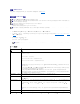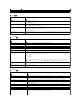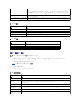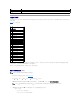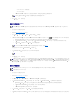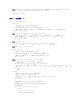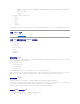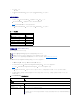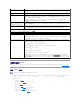Users Guide
7. 单击“ Apply”(应用)。将保存设置。
使用 Web 界面配置 IPMI
1. 使用支持的 Web 浏览器登录远程系统。
2. 配置 LAN 上 IPMI。
a. 在“System”(系统)树中,单击“iDRAC Settings”(iDRAC 设置)。
b. 单击“Network/Security”(网络/安全性)选项卡,然后单击“Network”(网络)。
c. 在“Network”(网络)页的“IPMI Settings”(IPMI 设置)下,选择“Enable IPMI Over LAN”(启用 LAN 上 IPMI)并单击“Apply”(应用)。
d. 如果需要,更新 IPMI LAN 信道权限。
在“IPMI Settings” (IPMI 设置)下,单击“Channel Privilege Level Limit”(信道权限级别限制)下拉菜单,选择“Administrator”(管理员)、
“Operator”(操作员)或“User”(用户)并单击“Apply” (应用)。
e. 如果需要,设置 IPMI LAN 信道密钥。
在“IPMI LAN Settings”(IPMI LAN 设置)下的“Encryption Key”(密钥)字段中,键入密钥并单击“ Apply”(应用)。
3. 配置 IPMI LAN 上串行 (SOL)。
a. 在“System”(系统)树中,单击“iDRAC Settings”(iDRAC 设置)。
b. 单击“Network/Security”(网络/安全性)选项卡,然后单击“Serial Over LAN”(LAN 上串行)。
c. 在“Serial Over LAN”(LAN 上串行)页,选择“Enable Serial Over LAN”(启用 LAN 上串行)。
d. 更新 IPMI SOL 波特率。
e. 单击“Baud Rate”(波特率)下拉菜单,选择相应的波特率,并单击“Apply”(应用)。
f. 更新需要的最小权限。此属性定义使用“Serial Over LAN”(LAN 上串行)功能所需的最小用户权限。
单击“Channel Privilege Level Limit”(信道权限级别限制)下拉菜单,并随后选择“ User”(用户)、“Operator”(操作员)或“Administrator” (管理
员)。
g. 单击“Apply” (应用)。
4. 配置 IPMI 串行。
a. 在“Network/Security”(网络/安全性)选项卡中,单击“Serial”(串行)。
b. 在“Serial”(串行)菜单中,将 IPMI 串行连接模式更改为相应设置。
在“IPMI Serial”(IPMI 串行)下,单击“Connection Mode Setting”(连接模式设置)下拉菜单,选择相应的模式。
c. 设置 IPMI 串行波特率。
单击“Baud Rate” (波特率)下拉菜单,选择相应的波特率,并单击“Apply” (应用)。
d. 设置“Channel Privilege Level Limit”(信道权限级别限制)和“ Flow Control”(流控制)。
e. 单击“Apply”(应用)。
f. 确保在 Managed System 的 BIOS 设置程序中正确设置了串行 MUX。
l 重新启动系统。
l 在开机自检期间,按 <F2> 进入 BIOS 设置程序。
l 导航到“Serial Communication” (串行通信)。
注: 要成功发送检测电子邮件,必须在“Email Alert Settings” (电子邮件警报设置)页中配置“SMTP (email) Server IP Address”(SMTP [电子邮件] 服务器
IP 地址)。在出现平台事件时,SMTP 服务器使用设置的 IP 地址与 iDRAC6 进行通信,以发送电子邮件警报。
注: 此设置确定可以从 LAN 上 IPMI 接口执行的 IPMI 命令。有关详情,请参阅 IPMI 2.0 规范。
注: iDRAC6 IPMI 支持 RMCP+ 协议。
注: 密钥必须包含不超过 40 个字符的偶数个十六进制字符。
注: 要重定向 LAN 上串行控制台,应确保 SOL 波特率与 Managed System 的波特率相同。